bluetooth JEEP CHEROKEE 2020 Notice d'entretien (in French)
[x] Cancel search | Manufacturer: JEEP, Model Year: 2020, Model line: CHEROKEE, Model: JEEP CHEROKEE 2020Pages: 368, PDF Size: 9.43 MB
Page 330 of 368
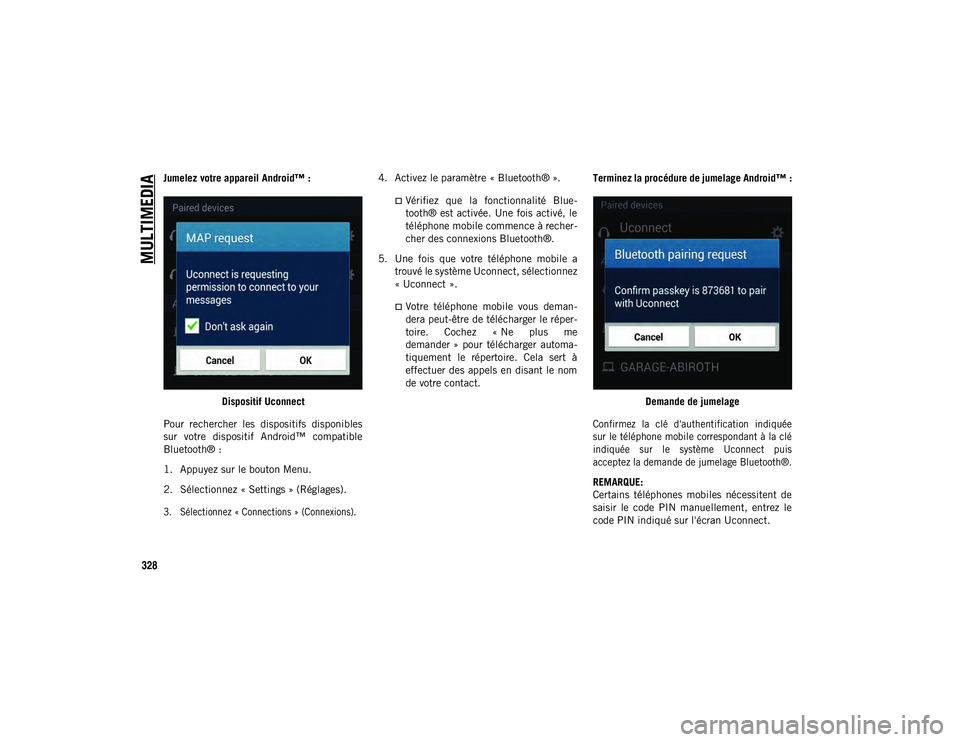
MULTIMEDIA
328
Jumelez votre appareil Android™ :Dispositif Uconnect
Pour rechercher les dispositifs disponibles
sur votre dispositif Android™ compatible
Bluetooth® :
1. Appuyez sur le bouton Menu.
2. Sélectionnez « Settings » (Réglages).
3. Sélectionnez « Connections » (Connexions).
4. Activez le paramètre « Bluetooth® ».
Vérifiez que la fonctionnalité Blue-
tooth® est activée. Une fois activé, le
téléphone mobile commence à recher-
cher des connexions Bluetooth®.
5. Une fois que votre téléphone mobile a trouvé le système Uconnect, sélectionnez
« Uconnect ».
Votre téléphone mobile vous deman-
dera peut-être de télécharger le réper-
toire. Cochez « Ne plus me
demander » pour télécharger automa-
tiquement le répertoire. Cela sert à
effectuer des appels en disant le nom
de votre contact. Terminez la procédure de jumelage Android™ :
Demande de jumelage
Confirmez la clé d'authentification indiquée
sur le téléphone mobile correspondant à la clé
indiquée sur le système Uconnect puis
acceptez la demande de jumelage Bluetooth®.
REMARQUE:
Certains téléphones mobiles nécessitent de
saisir le code PIN manuellement, entrez le
code PIN indiqué sur l'écran Uconnect.
2020_JEEP_CHEROKEE_UG_LHD_EE.book Page 328
Page 331 of 368
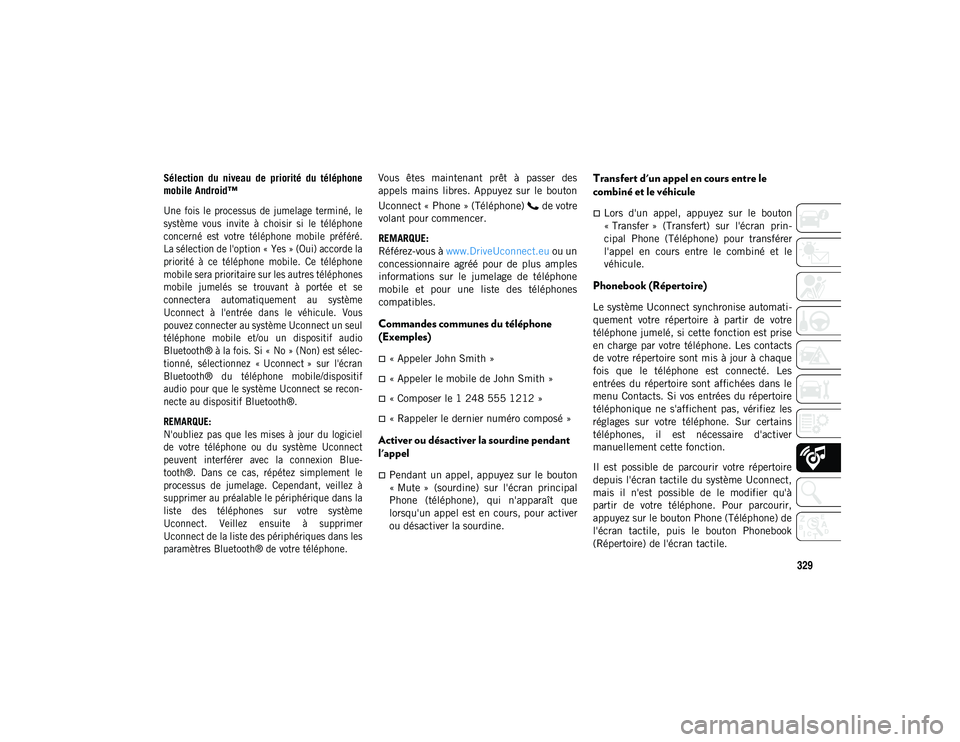
329
Sélection du niveau de priorité du téléphone
mobile Android™
Une fois le processus de jumelage terminé, le
système vous invite à choisir si le téléphone
concerné est votre téléphone mobile préféré.
La sélection de l'option « Yes » (Oui) accorde la
priorité à ce téléphone mobile. Ce téléphone
mobile sera prioritaire sur les autres téléphones
mobile jumelés se trouvant à portée et se
connectera automatiquement au système
Uconnect à l'entrée dans le véhicule. Vous
pouvez connecter au système Uconnect un seul
téléphone mobile et/ou un dispositif audio
Bluetooth® à la fois. Si « No » (Non) est sélec-
tionné, sélectionnez « Uconnect » sur l'écranBluetooth® du téléphone mobile/dispositif
audio pour que le système Uconnect se recon-
necte au dispositif Bluetooth®.
REMARQUE:
N'oubliez pas que les mises à jour du logiciel
de votre téléphone ou du système Uconnect
peuvent interférer avec la connexion Blue-
tooth®. Dans ce cas, répétez simplement le
processus de jumelage. Cependant, veillez à
supprimer au préalable le périphérique dans la
liste des téléphones sur votre système
Uconnect. Veillez ensuite à supprimer
Uconnect de la liste des périphériques dans les
paramètres Bluetooth® de votre téléphone.
Vous êtes maintenant prêt à passer des
appels mains libres. Appuyez sur le bouton
Uconnect « Phone » (Téléphone) de votre
volant pour commencer.
REMARQUE:
Référez-vous à www.DriveUconnect.eu ou un
concessionnaire agréé pour de plus amples
informations sur le jumelage de téléphone
mobile et pour une liste des téléphones
compatibles.
Commandes communes du téléphone
(Exemples)
« Appeler John Smith »
« Appeler le mobile de John Smith »
« Composer le 1 248 555 1212 »
« Rappeler le dernier numéro composé »
Activer ou désactiver la sourdine pendant
l'appel
Pendant un appel, appuyez sur le bouton
« Mute » (sourdine) sur l'écran principal
Phone (téléphone), qui n'apparaît que
lorsqu'un appel est en cours, pour activer
ou désactiver la sourdine.
Transfert d'un appel en cours entre le
combiné et le véhicule
Lors d'un appel, appuyez sur le bouton
« Transfer » (Transfert) sur l'écran prin- cipal Phone (Téléphone) pour transférer
l'appel en cours entre le combiné et le
véhicule.
Phonebook (Répertoire)
Le système Uconnect synchronise automati-
quement votre répertoire à partir de votre
téléphone jumelé, si cette fonction est prise
en charge par votre téléphone. Les contacts
de votre répertoire sont mis à jour à chaque
fois que le téléphone est connecté. Les
entrées du répertoire sont affichées dans le
menu Contacts. Si vos entrées du répertoire
téléphonique ne s'affichent pas, vérifiez les
réglages sur votre téléphone. Sur certains
téléphones, il est nécessaire d'activer
manuellement cette fonction.
Il est possible de parcourir votre répertoire
depuis l'écran tactile du système Uconnect,
mais il n'est possible de le modifier qu'à
partir de votre téléphone. Pour parcourir,
appuyez sur le bouton Phone (Téléphone) de
l'écran tactile, puis le bouton Phonebook
(Répertoire) de l'écran tactile.
2020_JEEP_CHEROKEE_UG_LHD_EE.book Page 329
Page 333 of 368
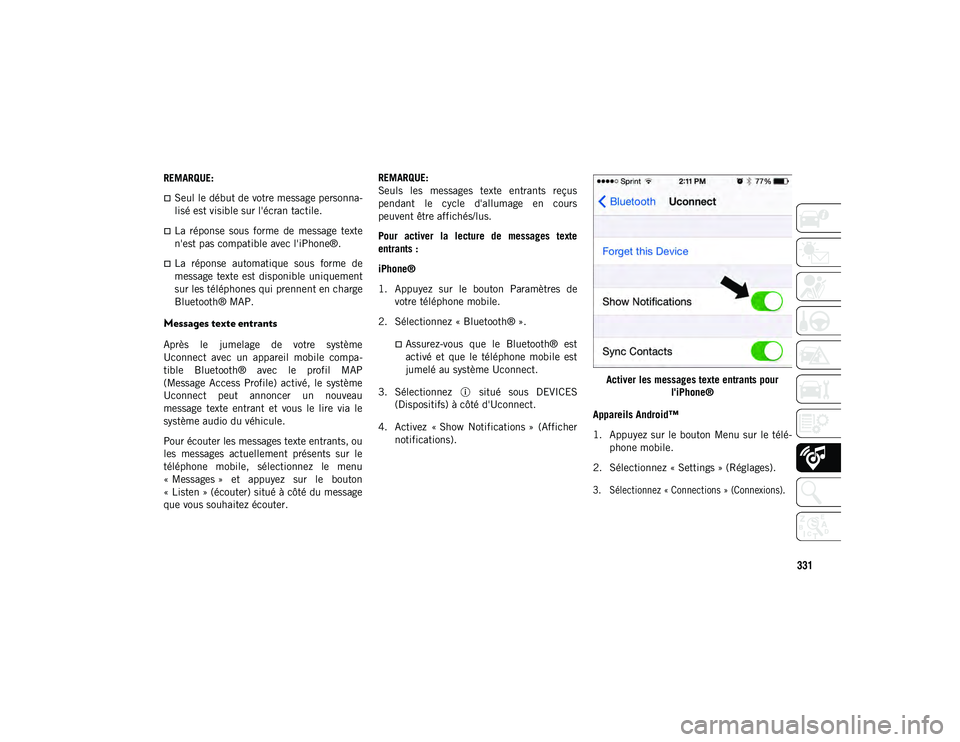
331
REMARQUE:
Seul le début de votre message personna-
lisé est visible sur l'écran tactile.
La réponse sous forme de message texte
n'est pas compatible avec l'iPhone®.
La réponse automatique sous forme de
message texte est disponible uniquement
sur les téléphones qui prennent en charge
Bluetooth® MAP.
Messages texte entrants
Après le jumelage de votre système
Uconnect avec un appareil mobile compa-
tible Bluetooth® avec le profil MAP
(Message Access Profile) activé, le système
Uconnect peut annoncer un nouveau
message texte entrant et vous le lire via le
système audio du véhicule.
Pour écouter les messages texte entrants, ou
les messages actuellement présents sur le
téléphone mobile, sélectionnez le menu
« Messages » et appuyez sur le bouton« Listen » (écouter) situé à côté du message
que vous souhaitez écouter. REMARQUE:
Seuls les messages texte entrants reçus
pendant le cycle d'allumage en cours
peuvent être affichés/lus.
Pour activer la lecture de messages texte
entrants :
iPhone®
1. Appuyez sur le bouton Paramètres de votre téléphone mobile.
2. Sélectionnez « Bluetooth® ».Assurez-vous que le Bluetooth® est
activé et que le téléphone mobile est
jumelé au système Uconnect.
3. Sélectionnez situé sous DEVICES (Dispositifs) à côté d'Uconnect.
4. Activez « Show Notifications » (Afficher notifications). Activer les messages texte entrants pour
l'iPhone®
Appareils Android™
1. Appuyez sur le bouton Menu sur le télé- phone mobile.
2. Sélectionnez « Settings » (Réglages).
3. Sélectionnez « Connections » (Connexions).
2020_JEEP_CHEROKEE_UG_LHD_EE.book Page 331
Page 334 of 368

MULTIMEDIA
332
4. Activez « Show Notifications » (Affichernotifications).
Une fenêtre contextuelle s'affiche,
vous demandant d'accepter une auto-
risation de se connecter à vos
messages. Sélectionnez « Don't ask
again » (Ne plus demander) et
appuyez sur OK.
Activer la réception de messages texte entrants pour les appareils Android™
REMARQUE:
Tous les messages texte entrants reçus
pendant le cycle d'allumage en cours seront
effacés du système Uconnect lorsque l'allu-
mage passera en position OFF (hors fonction).
Conseils utiles et questions fréquentes
pour améliorer les performances
Bluetooth® de votre système Uconnect
Le téléphone mobile ne parvient pas se recon-
necter au système après jumelage :
Paramétrez le téléphone mobile en
connexion automatique ou en appareil de
confiance dans les Paramètres Blue-
tooth® (appareils Blackberry®) du télé-
phone mobile.
De nombreux téléphones portables ne se
reconnectent pas automatiquement après
avoir été redémarrés (redémarrage maté-
riel). Il est toujours possible de connecter
manuellement votre téléphone mobile.
Fermez toutes les applications en fonc-
tionnement (référez-vous aux instructions
du fabricant du téléphone mobile) et
suivez les instructions de la rubrique
« Jumeler (Connecter sans fil) votre télé-
phone mobile au système Uconnect ».
Effectuez une réinitialisation aux para-
mètres d'usine de votre téléphone mobile.
Contactez votre fabricant ou fournisseur
de téléphone mobile pour obtenir les
instructions. Cela ne peut être effectué
qu'en dernier recours.
Le téléphone mobile ne parvient pas à se
jumeler au système :
Supprimez l'historique de jumelage du télé-
phone mobile et du système Uconnect ; il se
trouve généralement dans les paramètres de
connexion Bluetooth® du téléphone.
Vérifiez que vous sélectionnez « Uconnect »
dans les dispositifs Bluetooth® détectés sur
votre téléphone mobile.
Si le système de votre véhicule génère un
code PIN, la valeur par défaut est 0000.
Effectuez une réinitialisation matérielle
du téléphone mobile en retirant la batterie
(si possible - voir le manuel de l'utilisateur
de votre téléphone mobile). Cela ne peut
être effectué qu'en dernier recours.
2020_JEEP_CHEROKEE_UG_LHD_EE.book Page 332
Page 335 of 368
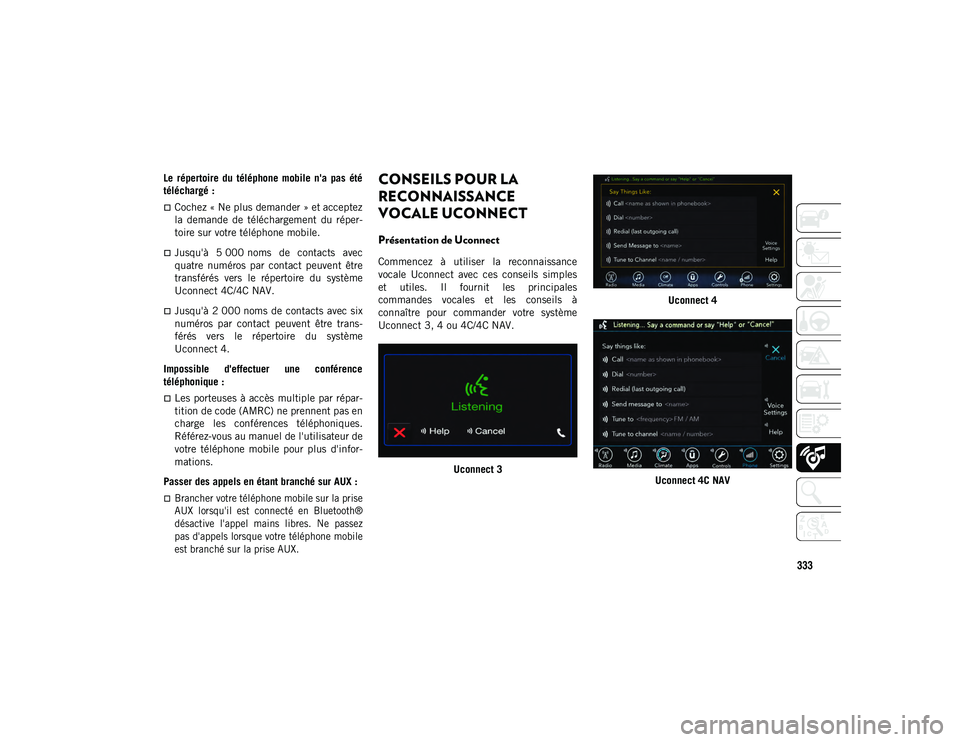
333
Le répertoire du téléphone mobile n'a pas été
téléchargé :
Cochez « Ne plus demander » et acceptez
la demande de téléchargement du réper-
toire sur votre téléphone mobile.
Jusqu'à 5 000 noms de contacts avec
quatre numéros par contact peuvent être
transférés vers le répertoire du système
Uconnect 4C/4C NAV.
Jusqu'à 2 000 noms de contacts avec six
numéros par contact peuvent être trans-
férés vers le répertoire du système
Uconnect 4.
Impossible d'effectuer une conférence
téléphonique :
Les porteuses à accès multiple par répar-
tition de code (AMRC) ne prennent pas en
charge les conférences téléphoniques.
Référez-vous au manuel de l'utilisateur de
votre téléphone mobile pour plus d'infor-
mations.
Passer des appels en étant branché sur AUX :
Brancher votre téléphone mobile sur la prise
AUX lorsqu'il est connecté en Bluetooth®
désactive l'appel mains libres. Ne passez
pas d'appels lorsque votre téléphone mobile
est branché sur la prise AUX.
CONSEILS POUR LA
RECONNAISSANCE
VOCALE UCONNECT
Présentation de Uconnect
Commencez à utiliser la reconnaissance
vocale Uconnect avec ces conseils simples
et utiles. Il fournit les principales
commandes vocales et les conseils à
connaître pour commander votre système
Uconnect 3, 4 ou 4C/4C NAV.
Uconnect 3 Uconnect 4
Uconnect 4C NAV
2020_JEEP_CHEROKEE_UG_LHD_EE.book Page 333
Page 337 of 368
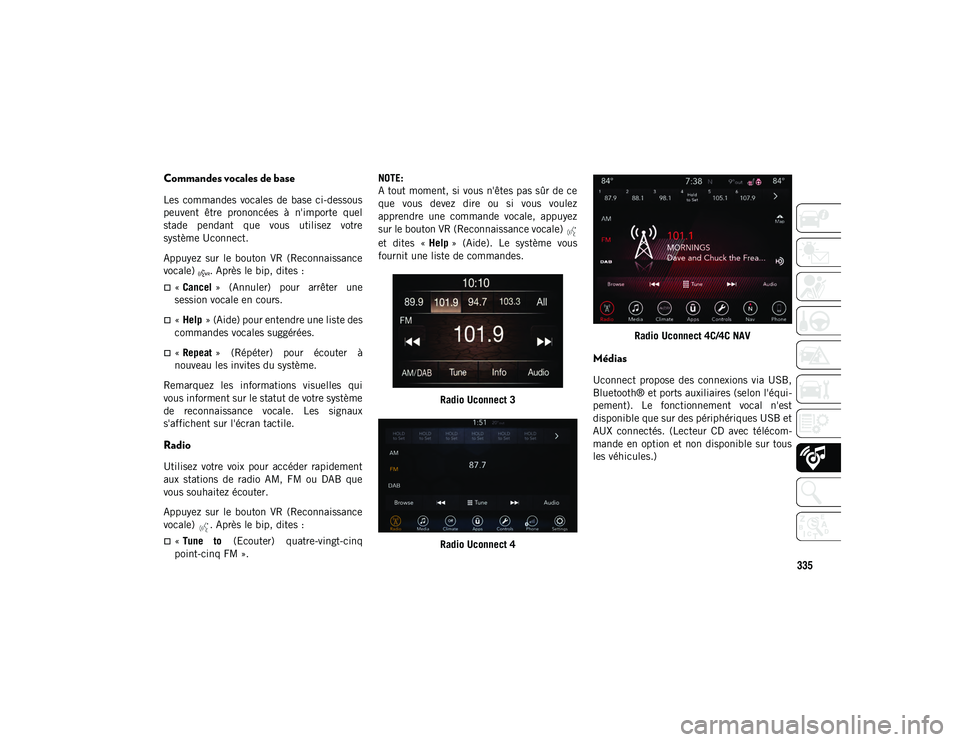
335
Commandes vocales de base
Les commandes vocales de base ci-dessous
peuvent être prononcées à n'importe quel
stade pendant que vous utilisez votre
système Uconnect.
Appuyez sur le bouton VR (Reconnaissance
vocale) . Après le bip, dites :
«Cancel » (Annuler) pour arrêter une
session vocale en cours.
« Help » (Aide) pour entendre une liste des
commandes vocales suggérées.
« Repeat » (Répéter) pour écouter à
nouveau les invites du système.
Remarquez les informations visuelles qui
vous informent sur le statut de votre système
de reconnaissance vocale. Les signaux
s'affichent sur l'écran tactile.
Radio
Utilisez votre voix pour accéder rapidement
aux stations de radio AM, FM ou DAB que
vous souhaitez écouter.
Appuyez sur le bouton VR (Reconnaissance
vocale) . Après le bip, dites :
« Tune to (Ecouter) quatre-vingt-cinq
point-cinq FM ». NOTE:
A tout moment, si vous n'êtes pas sûr de ce
que vous devez dire ou si vous voulez
apprendre une commande vocale, appuyez
sur le bouton VR (Reconnaissance vocale)
et dites «
Help» (Aide). Le système vous
fournit une liste de commandes.
Radio Uconnect 3
Radio Uconnect 4 Radio Uconnect 4C/4C NAV
Médias
Uconnect propose des connexions via USB,
Bluetooth® et ports auxiliaires (selon l'équi-
pement). Le fonctionnement vocal n'est
disponible que sur des périphériques USB et
AUX connectés. (Lecteur CD avec télécom-
mande en option et non disponible sur tous
les véhicules.)
2020_JEEP_CHEROKEE_UG_LHD_EE.book Page 335
Page 338 of 368
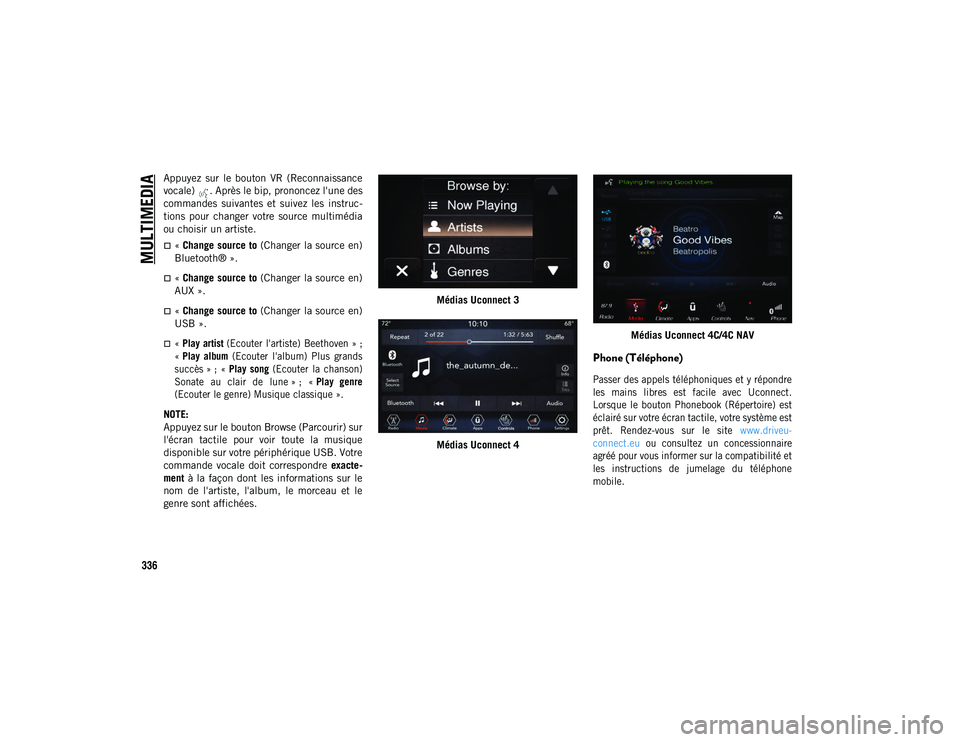
MULTIMEDIA
336
Appuyez sur le bouton VR (Reconnaissance
vocale) . Après le bip, prononcez l'une des
commandes suivantes et suivez les instruc-
tions pour changer votre source multimédia
ou choisir un artiste.
«Change source to (Changer la source en)
Bluetooth® ».
« Change source to (Changer la source en)
AUX ».
« Change source to (Changer la source en)
USB ».
« Play artist (Ecouter l'artiste) Beethoven » ;
« Play album (Ecouter l'album) Plus grands
succès » ; « Play song (Ecouter la chanson)
Sonate au clair de lune » ; « Play genre
(Ecouter le genre) Musique classique ».
NOTE:
Appuyez sur le bouton Browse (Parcourir) sur
l'écran tactile pour voir toute la musique
disponible sur votre périphérique USB. Votre
commande vocale doit correspondre exacte-
ment à la façon dont les informations sur le
nom de l'artiste, l'album, le morceau et le
genre sont affichées. Médias Uconnect 3
Médias Uconnect 4
Médias Uconnect 4C/4C NAV
Phone (Téléphone)
Passer des appels téléphoniques et y répondre
les mains libres est facile avec Uconnect.
Lorsque le bouton Phonebook (Répertoire) est
éclairé sur votre écran tactile, votre système est
prêt. Rendez-vous sur le site
www.driveu-
connect.eu ou consultez un concessionnaire
agréé pour vous informer sur la compatibilité et
les instructions de jumelage du téléphone
mobile.
2020_JEEP_CHEROKEE_UG_LHD_EE.book Page 336
Page 341 of 368
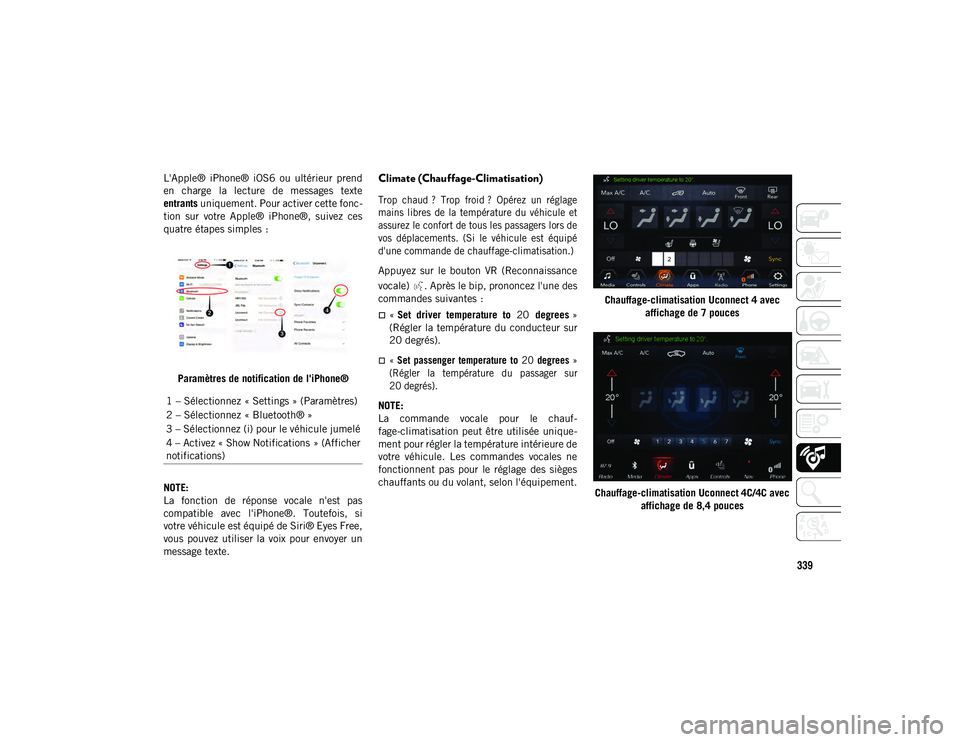
339
L'Apple® iPhone® iOS6 ou ultérieur prend
en charge la lecture de messages texte
entrants uniquement. Pour activer cette fonc-
tion sur votre Apple® iPhone®, suivez ces
quatre étapes simples :
Paramètres de notification de l'iPhone®
NOTE:
La fonction de réponse vocale n'est pas
compatible avec l'iPhone®. Toutefois, si
votre véhicule est équipé de Siri® Eyes Free,
vous pouvez utiliser la voix pour envoyer un
message texte.Climate (Chauffage-Climatisation)
Trop chaud ? Trop froid ? Opérez un réglage
mains libres de la température du véhicule et
assurez le confort de tous les passagers lors de
vos déplacements. (Si le véhicule est équipé
d'une commande de chauffage-climatisation.)
Appuyez sur le bouton VR (Reconnaissance
vocale) . Après le bip, prononcez l'une des
commandes suivantes :
« Set driver temperature to 20 degrees »
(Régler la température du conducteur sur
20 degrés).
« Set passenger temperature to 20 degrees »
(Régler la température du passager sur
20 degrés).
NOTE:
La commande vocale pour le chauf-
fage-climatisation peut être utilisée unique-
ment pour régler la température intérieure de
votre véhicule. Les commandes vocales ne
fonctionnent pas pour le réglage des sièges
chauffants ou du volant, selon l'équipement. Chauffage-climatisation Uconnect 4 avec
affichage de 7 pouces
Chauffage-climatisation Uconnect 4C/4C avec affichage de 8,4 pouces
1 – Sélectionnez « Settings » (Paramètres)
2 – Sélectionnez « Bluetooth® »
3 – Sélectionnez (i) pour le véhicule jumelé
4 – Activez « Show Notifications » (Afficher notifications)
2020_JEEP_CHEROKEE_UG_LHD_EE.book Page 339
Page 343 of 368
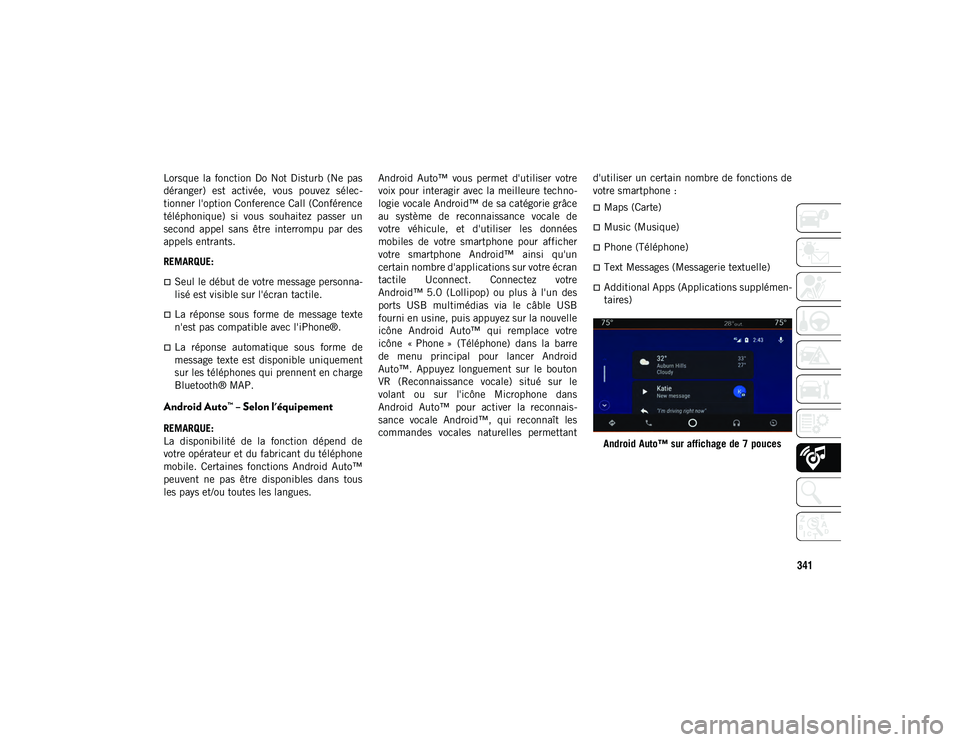
341
Lorsque la fonction Do Not Disturb (Ne pas
déranger) est activée, vous pouvez sélec-
tionner l'option Conference Call (Conférence
téléphonique) si vous souhaitez passer un
second appel sans être interrompu par des
appels entrants.
REMARQUE:
Seul le début de votre message personna-
lisé est visible sur l'écran tactile.
La réponse sous forme de message texte
n'est pas compatible avec l'iPhone®.
La réponse automatique sous forme de
message texte est disponible uniquement
sur les téléphones qui prennent en charge
Bluetooth® MAP.
Android Auto™ – Selon l'équipement
REMARQUE:
La disponibilité de la fonction dépend de
votre opérateur et du fabricant du téléphone
mobile. Certaines fonctions Android Auto™
peuvent ne pas être disponibles dans tous
les pays et/ou toutes les langues.Android Auto™ vous permet d'utiliser votre
voix pour interagir avec la meilleure techno-
logie vocale Android™ de sa catégorie grâce
au système de reconnaissance vocale de
votre véhicule, et d'utiliser les données
mobiles de votre smartphone pour afficher
votre smartphone Android™ ainsi qu'un
certain nombre d'applications sur votre écran
tactile Uconnect. Connectez votre
Android™ 5.0 (Lollipop) ou plus à l'un des
ports USB multimédias via le câble USB
fourni en usine, puis appuyez sur la nouvelle
icône Android Auto™ qui remplace votre
icône « Phone » (Téléphone) dans la barre
de menu principal pour lancer Android
Auto™. Appuyez longuement sur le bouton
VR (Reconnaissance vocale) situé sur le
volant ou sur l'icône Microphone dans
Android Auto™ pour activer la reconnais-
sance vocale Android™, qui reconnaît les
commandes vocales naturelles permettant
d'utiliser un certain nombre de fonctions de
votre smartphone :
Maps (Carte)
Music (Musique)
Phone (Téléphone)
Text Messages (Messagerie textuelle)
Additional Apps (Applications supplémen-
taires)
Android Auto™ sur affichage de 7 pouces
2020_JEEP_CHEROKEE_UG_LHD_EE.book Page 341